VPN คืออะไร ข้อดีและข้อเสียของ VPN เครือข่ายส่วนตัวเสมือน

VPN คืออะไร มีข้อดีข้อเสียอะไรบ้าง? มาพูดคุยกับ WebTech360 เกี่ยวกับนิยามของ VPN และวิธีนำโมเดลและระบบนี้ไปใช้ในการทำงาน
คุณเคยสงสัยไหมว่าถึงเวลาที่สะดวกหรือยังที่จะถามคำถามสั้นๆ กับเพื่อนร่วมทีม หรือบางทีคุณอาจต้องการให้มีวิธีให้ทุกคนรู้ว่าคุณกำลังอยู่ในการประชุม?

Microsoft Teams มอบวิธีแก้ปัญหาที่ตรงไปตรงมาแก่คุณ: เปลี่ยนสถานะออนไลน์ของคุณ ดูวิธีควบคุมข้อความสถานะออนไลน์ของคุณ และวิธีสร้างข้อความสถานะของคุณเอง
เดสก์ทอป
การตั้งค่าสถานะของคุณใน Teams เป็นวิธีง่ายๆ ในการแจ้งให้ผู้อื่นทราบเมื่อคุณไม่ว่างหรือไม่อยู่ที่โต๊ะทำงาน มีสองวิธีในการเปลี่ยนสถานะของคุณ
ขั้นแรก คุณสามารถเปลี่ยนสถานะออนไลน์ได้ด้วยตนเองโดยคลิกที่ชื่อโปรไฟล์ของคุณที่มุมขวาบน ใช้เมนูดร็อปดาวน์เพื่อเลือกสถานะอื่นหรือรีเซ็ตสถานะที่ Teams ป้อนอัตโนมัติ
กล่องคำสั่งยังทำงานได้ดีหากคุณต้องการเปลี่ยนสถานะของคุณ แต่คุณกำลังรีบ ใช้เครื่องหมายทับและพิมพ์สถานะใหม่ของคุณเพื่อเปลี่ยน ตัวอย่างเช่น Do Not Disturb เปลี่ยนเป็น /dnd และ Be Right Back เป็น /brb
โปรดทราบว่า Teams จะไม่ตั้งค่าสถานะ Be Right Back โดยอัตโนมัติ คุณต้องตั้งค่าด้วยตนเองหากต้องการให้ Teams แสดงสถานะออนไลน์นี้
มือถือ
การตั้งค่าสถานะออนไลน์ของคุณสำหรับแอป Teams สำหรับอุปกรณ์เคลื่อนที่ทำงานในลักษณะเดียวกับที่ทำบนเดสก์ท็อป แม้ว่าการควบคุมจะแตกต่างกันเล็กน้อย แทนที่จะคลิกที่ชื่อโปรไฟล์ของคุณ คุณจะต้องแตะที่เส้นแนวตั้งสามเส้นสำหรับไอคอนเมนู
ในเมนูแบบเลื่อนลงถัดไป ให้เลื่อนและเลือกสถานะของคุณเพื่อดูตัวเลือกของคุณ จุดสีจะปรากฏในลักษณะเดียวกันไม่ว่าคุณจะใช้เดสก์ท็อปหรือแอปบนอุปกรณ์เคลื่อนที่
แต่ละจุดหมายถึงอะไร
หากคุณตรวจสอบโปรไฟล์ของคุณ คุณจะเห็นจุดสีใกล้กับชื่อของคุณ
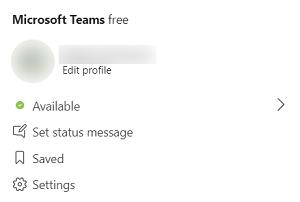
นี่คือตัวบ่งชี้สถานะของคุณ ซึ่งคล้ายกับสัญญาณไฟจราจรในความหมาย:
จุดแดง
มันสามารถเกิดขึ้นได้สองกรณี ไม่ว่าคุณจะยุ่งหรือคุณมีสถานะห้ามรบกวนในโปรไฟล์ของคุณ ทั้งสองอย่างเป็นสัญญาณที่ชัดเจนสำหรับทุกคนที่เห็นว่าคุณไม่ว่าง
จุดสีเหลือง
เมื่อจุดสีเหลืองปรากฏขึ้นข้างชื่อของคุณ โดยทั่วไปหมายความว่าคุณไม่ว่าง แต่ก็ไม่มีน้ำหนักเท่ากับจุดสีแดง เช่นเดียวกับสัญญาณไฟจราจร จุดสีเหลืองเป็นสัญลักษณ์ของความระมัดระวัง ในกรณีนี้ อาจหมายความว่าคุณหายไปหรือคุณจะกลับมาทันที
อย่างไรก็ตาม หากมีคนอดทน คุณอาจปรากฏตัวได้ในระยะเวลาอันสั้น
จุดสีเขียว
สุดท้าย คุณสามารถมีจุดสีเขียว เช่นเดียวกับสัญญาณไฟจราจรทั่วโลก ไฟสีเขียวหมายถึง “ไป!” ในทีม คุณพร้อมและพร้อมที่จะแชทหากจำเป็น
สถานะเหล่านี้หลายอย่างเปลี่ยนไปขึ้นอยู่กับปฏิทิน Outlook ของคุณและสิ่งที่อยู่ในนั้น แอป Teams จะดึงสถานะของคุณโดยตรงจากปฏิทินของคุณ
ตัวอย่างเช่น หากคุณไม่มีการโทรหรือการประชุมที่กำหนดเวลาไว้ Teams จะแสดงรายการของคุณว่าว่าง ในทางกลับกัน หากคุณอยู่ในการประชุมหรือการโทรตามกำหนดเวลา แอปจะเปลี่ยนสถานะของคุณโดยอัตโนมัติ อาจอ่านไม่ว่างเมื่อคุณอยู่ในสายหรือการประชุม
การตั้งค่าข้อความที่กำหนดเอง
นอกจากนี้ Teams ยังมีตัวเลือกในการตั้งค่าข้อความแบบกำหนดเองแทนข้อความสถานะออนไลน์มาตรฐานอีกด้วย หากต้องการสร้างข้อความแบบกำหนดเอง ให้ไปที่ชื่อโปรไฟล์ของคุณแล้วคลิกเพื่อเมนูแบบเลื่อนลง เลื่อนลงและเลือกตั้งค่าข้อความที่กำหนดเอง
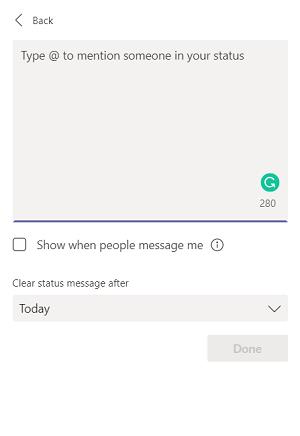
หน้าต่างใหม่จะเปิดขึ้น และคุณสามารถตั้งค่าข้อความได้สูงสุด 280 อักขระที่นั่น คุณยังสามารถแท็กสมาชิกในทีมคนอื่นในข้อความสเตตัสของคุณโดยใช้ “@” และชื่อของบุคคลนั้น แม้ว่าข้อความแสดงสถานะของคุณจะแสดงเหนือช่องเรียงความเมื่อมีคนส่งข้อความถึงคุณ พวกเขาก็สามารถส่งข้อความถึงคุณได้ฟรี หากคุณต้องการการแจ้งเตือนสำหรับข้อความเหล่านั้น ให้เลือกช่องด้านล่างช่องข้อความ
อย่าลืมตั้งค่าเมื่อคุณต้องการล้างข้อความ ตามค่าเริ่มต้นมันจะอยู่ที่นั่นจนถึงสิ้นวันเท่านั้น แต่คุณมีตัวเลือกเวลาที่แตกต่างกันตั้งแต่ไม่เลยจนถึงสัปดาห์นี้ คุณสามารถกำหนดระยะเวลาที่กำหนดเองได้เช่นกัน

เพิ่มประสิทธิภาพการทำงานของคุณด้วยสถานะทีม
การเลือกสถานะออนไลน์ของคุณเป็นวิธีที่ดีในการแจ้งให้คนอื่นทราบเมื่อคุณว่างหรือหากพวกเขาต้องกลับมาตรวจสอบในภายหลัง ไม่เพียงแต่ช่วยวางแผนภาระงานเท่านั้น แต่ยังช่วยคุณได้หากต้องการทำงานอย่างต่อเนื่อง
แต่อย่าลืมว่าแอป Teams ทำงานควบคู่กับปฏิทิน Outlook ของคุณ ดังนั้น หากคุณเห็นสถานะของคุณเปลี่ยนแปลงตลอดทั้งวันโดยที่คุณไม่ได้ป้อนข้อมูล นั่นอาจเป็นเหตุผล
สถานะออนไลน์ของ Teams ทำงานได้ดีเพียงใดสำหรับคุณ คุณใช้สถานะมาตรฐานหรือสร้างสถานะที่กำหนดเอง แจ้งให้เราทราบในส่วนความคิดเห็นด้านล่าง
VPN คืออะไร มีข้อดีข้อเสียอะไรบ้าง? มาพูดคุยกับ WebTech360 เกี่ยวกับนิยามของ VPN และวิธีนำโมเดลและระบบนี้ไปใช้ในการทำงาน
Windows Security ไม่ได้แค่ป้องกันไวรัสพื้นฐานเท่านั้น แต่ยังป้องกันฟิชชิ่ง บล็อกแรนซัมแวร์ และป้องกันไม่ให้แอปอันตรายทำงาน อย่างไรก็ตาม ฟีเจอร์เหล่านี้ตรวจจับได้ยาก เพราะซ่อนอยู่หลังเมนูหลายชั้น
เมื่อคุณเรียนรู้และลองใช้ด้วยตัวเองแล้ว คุณจะพบว่าการเข้ารหัสนั้นใช้งานง่ายอย่างเหลือเชื่อ และใช้งานได้จริงอย่างเหลือเชื่อสำหรับชีวิตประจำวัน
ในบทความต่อไปนี้ เราจะนำเสนอขั้นตอนพื้นฐานในการกู้คืนข้อมูลที่ถูกลบใน Windows 7 ด้วยเครื่องมือสนับสนุน Recuva Portable คุณสามารถบันทึกข้อมูลลงใน USB ใดๆ ก็ได้ที่สะดวก และใช้งานได้ทุกเมื่อที่ต้องการ เครื่องมือนี้กะทัดรัด ใช้งานง่าย และมีคุณสมบัติเด่นดังต่อไปนี้:
CCleaner สแกนไฟล์ซ้ำในเวลาเพียงไม่กี่นาที จากนั้นให้คุณตัดสินใจว่าไฟล์ใดปลอดภัยที่จะลบ
การย้ายโฟลเดอร์ดาวน์โหลดจากไดรฟ์ C ไปยังไดรฟ์อื่นบน Windows 11 จะช่วยให้คุณลดความจุของไดรฟ์ C และจะช่วยให้คอมพิวเตอร์ของคุณทำงานได้ราบรื่นยิ่งขึ้น
นี่เป็นวิธีเสริมความแข็งแกร่งและปรับแต่งระบบของคุณเพื่อให้การอัปเดตเกิดขึ้นตามกำหนดการของคุณเอง ไม่ใช่ของ Microsoft
Windows File Explorer มีตัวเลือกมากมายให้คุณเปลี่ยนวิธีดูไฟล์ สิ่งที่คุณอาจไม่รู้ก็คือตัวเลือกสำคัญอย่างหนึ่งถูกปิดใช้งานไว้ตามค่าเริ่มต้น แม้ว่าจะมีความสำคัญอย่างยิ่งต่อความปลอดภัยของระบบของคุณก็ตาม
ด้วยเครื่องมือที่เหมาะสม คุณสามารถสแกนระบบของคุณและลบสปายแวร์ แอดแวร์ และโปรแกรมอันตรายอื่นๆ ที่อาจแฝงอยู่ในระบบของคุณได้
ด้านล่างนี้เป็นรายการซอฟต์แวร์ที่แนะนำเมื่อติดตั้งคอมพิวเตอร์ใหม่ เพื่อให้คุณสามารถเลือกแอปพลิเคชันที่จำเป็นและดีที่สุดบนคอมพิวเตอร์ของคุณได้!
การพกพาระบบปฏิบัติการทั้งหมดไว้ในแฟลชไดรฟ์อาจมีประโยชน์มาก โดยเฉพาะอย่างยิ่งหากคุณไม่มีแล็ปท็อป แต่อย่าคิดว่าฟีเจอร์นี้จำกัดอยู่แค่ระบบปฏิบัติการ Linux เท่านั้น ถึงเวลาลองโคลนการติดตั้ง Windows ของคุณแล้ว
การปิดบริการเหล่านี้บางอย่างอาจช่วยให้คุณประหยัดพลังงานแบตเตอรี่ได้มากโดยไม่กระทบต่อการใช้งานประจำวันของคุณ
Ctrl + Z เป็นปุ่มผสมที่นิยมใช้กันมากใน Windows โดย Ctrl + Z ช่วยให้คุณสามารถเลิกทำการกระทำในทุกส่วนของ Windows ได้
URL แบบย่อนั้นสะดวกในการล้างลิงก์ยาวๆ แต่ก็ซ่อนปลายทางที่แท้จริงไว้ด้วย หากคุณต้องการหลีกเลี่ยงมัลแวร์หรือฟิชชิ่ง การคลิกลิงก์นั้นโดยไม่ระวังไม่ใช่ทางเลือกที่ฉลาดนัก
หลังจากรอคอยมาอย่างยาวนาน ในที่สุดการอัปเดตหลักครั้งแรกของ Windows 11 ก็ได้เปิดตัวอย่างเป็นทางการแล้ว













